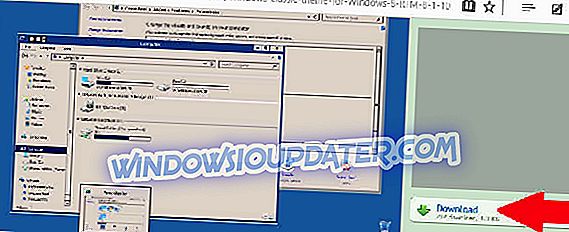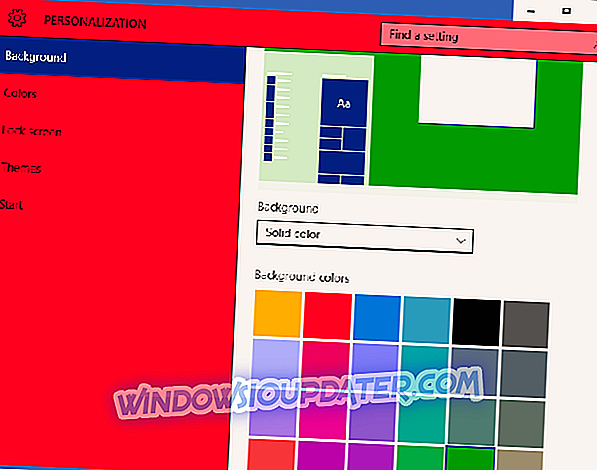Windows 10 zapewnia wiele możliwości i jest bez wątpienia jednym z najlepszych systemów operacyjnych, jakie kiedykolwiek wymyślono. Ale niektórzy użytkownicy - zwłaszcza ci, którzy znają Windows 95, wydają się nie lubić jego wyglądu i wolą trzymać się „starej szkoły”, ale nostalgicznego tła Windows 95.
A ponieważ Microsoft nie uwzględnił motywu Windows 95 dla Windows 10 podczas wydania systemu operacyjnego, namiętni użytkownicy gorączkowo szukali rozwiązania o mieszanych rezultatach.
Jeden z użytkowników DeviantArt o nazwie Kizo2703 wymyślił motyw podobny do Windows 95 (bezpłatny), a większość nostalgicznych użytkowników wydaje się zadowolona z wyników.
Przyjrzyjmy się procesowi pobierania i instalacji motywu.
Kroki, aby zainstalować motyw Windows 95 na komputerach z systemem Windows 10
- Pobierz ten klasyk systemu Windows 95 stąd. Kliknij przycisk pobierania po prawej stronie, aby zainicjować pobieranie.
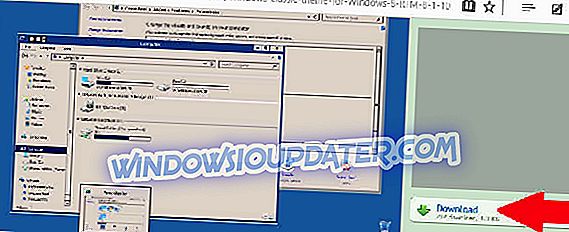
- Rozpakuj pobrany do folderu C: WindowsResourcesEaseofAccess Themes

- Przejdź do pulpitu i kliknij prawym przyciskiem myszy na pustym miejscu.
- Kliknij personalizuj i wybierz ustawienia motywu.
- Kliknij klasyczny motyw widoczny pod motywami o wysokim kontraście.

Możesz nawet dostosować kolory tła zamiast trzymać się tradycyjnego niebieskiego. Oto kroki, które należy wykonać:
- Kliknij prawym przyciskiem myszy w dowolnym miejscu (na pustym miejscu) na pulpicie
- Kliknij personalizuj.
- W tle kliknij dwukrotnie preferowany kolor tła. Kolor tła pulpitu „Windows 95” zmieni się na nowy.
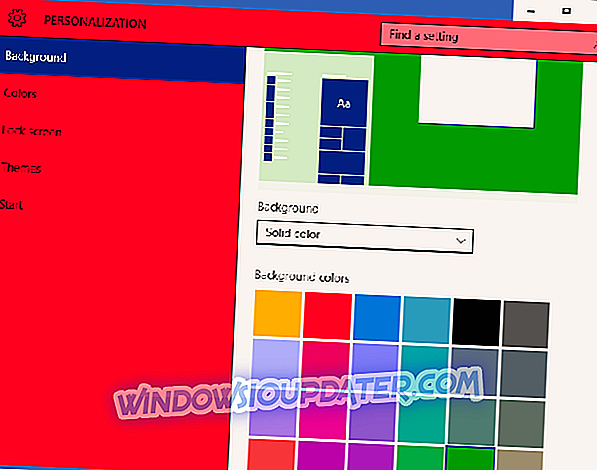
Teraz pasek zadań w systemie Windows 10 nie jest już powiązany z funkcją motywu, więc zastosowanie nowego motywu klasycznego nie będzie miało wpływu na wygląd paska zadań, a jedyną opcją jest gra z ustawieniami wysokiego kontrastu.
- RÓWNIEŻ PRZECZYTAJ: POPRAWKA: Windows nie może znaleźć jednego z plików w tym temacie
Jak odinstalować motyw systemu Windows 95 dla systemu Windows 10
Usuwasz motyw, ponieważ nie możesz go odinstalować tak jak zwykłe programy.
Kroki:
- Przejdź do folderu C: WindowsResourcesEaseofAccess Themes.
- Wybierz klasyczny motyw.
- Naciśnij klawisz Delete, aby go usunąć
Możesz teraz powrócić do zwykłych motywów systemu Windows 10.